Sådan downloader du Windows 11 Insider Preview ISO-fil
Ved en begivenhed i juni(June) drillede Microsoft den seneste version af Windows OS – Windows 11 . Derefter udgav Microsoft Windows 11 Insider Preview build(released the Windows 11 Insider Preview build) gennem Windows Insider Preview Program . Microsoft har endnu ikke udgivet nogen Windows 11 ISO - men i dette indlæg viser vi dig, hvordan du kan downloade Windows 11 Insider Preview ISO(download Windows 11 Insider Preview ISO ) -fil fra Microsoft direkte ved hjælp af UUP Dump Tool .
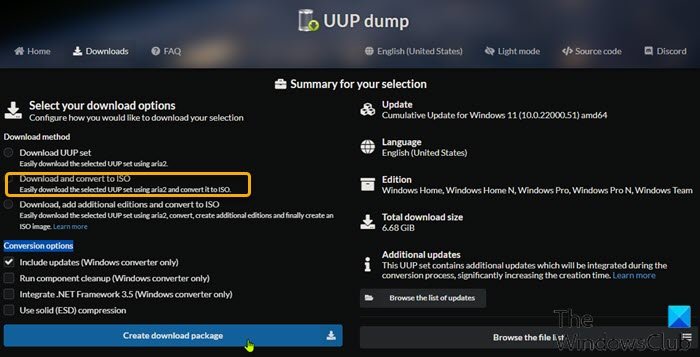
UUP Dump er et open source-dumpværktøj, der giver dig mulighed for at downloade kumulative opdateringer(Cumulative Updates) samt Windows Insider Preview , opbygget direkte fra Microsoft - servere ved hjælp af et sæt scripts og værktøjer og derefter ompakker den downloadede forhåndsvisning i en ISO -fil.
TIP : Du kan nu downloade det officielle Windows 11 ISO-billede (Insider) fra Microsoft .
Download Windows 11 Insider Preview ISO-fil(Insider Preview ISO File)
Windows 11 Preview build(Preview) er let tilgængelig for pc-brugere på Insider Preview -programmet, men hvis du ikke er i stand til at vælge Dev Preview Channel i Insider -indstillingerne på din pc, eller af en eller anden grund, kan du ikke få Preview builds , så du kan blot downloade Windows 11 ISO fra Microsoft direkte ved hjælp af UUP Dump- værktøjet.
Gør følgende:
- Gå over til uupdump.net- websiden.
- Under sektionen Hurtige indstillinger(Quick options) skal du klikke på enten x64 eller arm64 (i skrivende stund er x86-arkitekturen ikke tilgængelig) ud for det ønskede kanalnavn, som du vil downloade ISO -billedet til.
- På serversvarsiden(Server response) skal du klikke på linket Kumulativ opdatering til Windows 11 (10.0.22000.51)(Cumulative Update for Windows 11 (10.0.22000.51)) , eller hvis der er flere fortegnelser, skal du vælge det Insider - buildnummer, du vil downloade.
- På næste side skal du klikke på bjælken Næste(Next) for at vælge det foretrukne sprog til ISO .
- På næste side skal du markere de udgaver, der skal inkluderes i ISO -filen.
- Klik på linjen Næste(Next) .
- På den næste side, under Downloadmetodesektionen(Download method) , skal du vælge alternativknappen for Download og konverter til ISO(Download and convert to ISO) .
- Under afsnittet Konverteringsindstillinger(Conversion options) nedenfor kan du vælge at integrere opdateringer, .NET framework osv.
- Når du er færdig, skal du klikke på Opret downloadpakkelinje(Create download package ) .
Hjælpepakken, der henter Windows 11 - filer fra Microsoft - servere, vil nu blive downloadet.
Når du er færdig, skal du pakke den ud og køre værktøjet for at bygge ISO -billedet.
Gør følgende:
- Udpak arkivpakken,(Unzip the archive package) du lige har downloadet, til en hvilken som helst mappe uden mellemrum i dens navn og sti på dit lokale drev.
- Dobbeltklik på
uup_download_windows.cmdfilen for at starte filoverførselsprocessen. - Scriptet begynder at bygge ISO -filen, når alle filer er downloadet.
- Når proceduren er fuldført, har du en ny Windows 11 Insider Preview ISO -fil i den samme mappe, hvor scriptet blev downloadet til.
- Nu kan du montere ISO'en(mount the ISO) og køre opsætningen derfra for at udføre en opgradering på stedet af din eksisterende Windows - installation, eller oprette et bootbart medie(create a bootable media) for at reninstallere Windows 11 Preview build(clean install Windows 11 Preview build) .
Bemærk(Note) : N-udgaven(N edition) inkluderer ikke mediefunktioner, og Windows Team er en udgave til Surface Hub – mens Home- og Pro-udgaven(Home and Pro edition) er de mest brugte forbrugerudgaver.
Hvordan sletter jeg MountUUP-mappen?
Når du downloader Windows ISO fra UUPDump.net , kan det skabe en stor mappe. På et tidspunkt vil du måske slette den, men du kan blive udsat for en mappeadgang nægtet - Du skal have tilladelse til at udføre denne handlingsblokeringsmeddelelse. Prøv at slette den i fejlsikret tilstand(Safe Mode) eller brug kommandolinjen til at slette den .
Related posts
Sådan får du Windows 11 Insider Preview Build nu
Sådan får du Windows 11 nu fra Insider Preview
Sådan skifter du Insider Channel på Windows 11
Kan ikke skifte Windows Insider Channel på Windows 11 - Dev eller Beta
Sådan installeres Windows 11 fra USB, DVD eller ISO -
Hvilken udgave af Windows 11 vil du blive opgraderet til?
Sådan justeres lysstyrken på webcam i Windows 11
Sådan aktiverer eller deaktiverer du Dynamic Refresh Rate (DRR) i Windows 11
Sådan fremskyndes Windows 11 og får det til at køre Start, Kør, Luk hurtigere
Chipsæt og bundkort, der understøtter Windows 11-operativsystemet
Sådan laver du en video fra fotos i Windows 11
Sådan fastgør du en app til proceslinjen i Windows 11
Sådan installeres Windows 11 ved hjælp af Hyper-V i Windows
Sådan kører du File Explorer som administrator i Windows 11
Sådan planlægges en batchfil til at køre i Windows 11/10 ved hjælp af Task Scheduler
Hvad er Windows Desktop.ini-filen, og kan jeg slette den?
Windows 11 udgivelsesdato, pris, hardwarekrav
Checkit Tool fortæller dig, hvorfor din pc ikke understøtter Windows 11
Opret en ISO-fil fra en mappe i Windows
Ret Pc'en skal understøtte TPM 2.0-fejl under installation af Windows 11
